Voit lisätä tekstiä PowerPoint diaan tai dian perustyyliin lisäämällä tekstiruudun ja kirjoittamalla sen sisään. Voit muotoilla tekstiä valitsemalla tekstin tai koko ruudun. Voit myös lisätä tekstiä paikkamerkeille ja muodoille.
Avaa osio valitsemalla sen otsikko alla ja lue ohjeet.
-
Avaa dia, johon haluat lisätä ruudun.
-
Valitse valintanauhan Lisää-välilehti ja valitse sitten

-
Piirrä tekstiruutu haluamaasi paikkaan ja kokoon napsauttamalla ja vetämällä diassa.
Lisää tekstiä diassa olevaan tekstin paikkamerkkiin seuraavasti:
-
Napsauta paikkamerkin sisällä ja kirjoita tai liitä teksti.
Huomautus: Jos teksti ylittää paikkamerkin koon, PowerPoint pienentää fonttikokoa ja riviväliä asteittain kirjoittaessasi, jotta teksti mahtuu.
Alla katkoviivareuna edustaa paikkamerkkiä, joka sisältää dian otsikkotekstin.
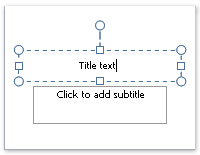
-
Voit lisätä tekstiä tekstiruutuun, jota kaikki voivat muokata, napsauttamalla normaalinäkymässä tekstiruudun sisällä ja kirjoittamalla tai liittämällä tekstiä.
-
Jos haluat lisätä tekstiä pysyväksi tekstiruuduksi, jota ei voi muokata, napsauta Dian perustyyli -näkymässä tekstiruudun sisällä ja kirjoita tai liitä teksti.
Tekstiruutujen avulla voit sijoittaa tekstiä mihin tahansa kohtaan diaa, kuten tekstin paikkamerkin ulkopuolelle. Jos esimerkiksi haluat lisätä kuvatekstin kohteeseen kuva, luo tekstiruutu ja sijoita se kuvan lähelle.
Huomautus: Jos lisäät tekstiruudun normaalinäkymässä, kuka tahansa voi muokata tekstiä. Kun lisäät tekstiruudun dian perustyylinäkymässä, siihen lisäämäsi teksti muuttuu pysyväksi ja muokattavaksi dian perustyylin ulkopuolella.
Muodot, kuten neliöt, ympyrät, puhekuplat ja leveät nuolet, voivat sisältää tekstiä. Kun kirjoitat tekstiä muotoon, teksti kiinnittyy muotoon ja siirtyy ja kiertyy sen mukana.
-
Voit lisätä tekstiä osana muotoa valitsemalla muodon ja kirjoittamalla tai liittämällä tekstiä.
Tekstiruutu on hyödyllinen silloin, kun haluat lisätä tekstiä muotoon, mutta et halua liittää tekstiä muotoon. Tekstiruudussa olevaan tekstiin voidaan lisätä reuna, täyttö, varjostus tai kolmiulotteisia (3-D) tehosteita.
-
Voit lisätä muodosta riippumatonta tekstiä lisäämällä tekstiruudun ja kirjoittamalla tai liittämällä tekstiä.
Tekstiruudun lisääminen
-
Napsauta Lisää-välilehden Teksti-ryhmästä Tekstiruutu.
Huomautus: Jos käytössäsi on jokin itäaasialainen kieli, valitse Tekstiruudun avattavasta valikosta joko Vaakasuuntainen tai Pystysuuntainen tasaus.
-
Napsauta diaa ja piirrä tekstiruutu vetämällä osoitinta.
-
Huomautukset: Dian perustyyli -näkymässä tekstin paikkamerkin ja tekstiruudun käyttötapa eroavat toisistaan:
-
Lisää tekstin paikkamerkki Dian perustyyli -näkymässä, kun haluat pyytää mallin käyttäjiä korvaamaan kehotetekstin omaan projektiinsa liittyvällä tekstillä. (Tekstin paikkamerkin mukautetun kehotetekstin normaali toimintatapa on, että se katoaa, kun alat kirjoittaa.)
-
Lisää tekstiruutu Dian perustyyli -näkymästä, kun haluat sen sisältävän pysyvää tekstiä, jota ei voi muokata.
Kun lisäät tekstiruudun normaalinäkymässä , kuka tahansa voi muokata tekstiä.
Katso myös
Diojen lisääminen, järjestäminen ja poistaminen
Muistiinpanosivujen luominen ja tulostaminen
Yhden tai useamman sisältöpaikkamerkin lisääminen asetteluun
Avaa osio valitsemalla sen otsikko alla ja lue ohjeet.
-
Napsauta reunaa ja kirjoita tai liitä teksti.
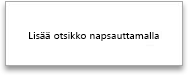
Voit lisätä tekstiruutuja ja sijoittaa ne mihin tahansa diaan. Kun lisäät tekstiruudun normaalinäkymässä, tekstiä voi muokata suoraan diassa. Jos tekstiruutu lisätään dian perustyylinäkymään, voit muokata tekstiä vain dian perustyylissä.
Uudemmissa versioissa
-
Valitse Aloitus-välilehdenLisää-ryhmästäTekstiruutu.
-
Napsauta diassa kohtaa, johon haluat lisätä tekstiruudun.
-
Kirjoita tai liitä teksti tekstiruutuun.
PowerPoint for Mac 2011
-
Valitse Aloitus-välilehdenLisää-kohdassaTeksti.
-
Valitse ponnahdusvalikossa Tekstiruutu.
-
Napsauta diassa kohtaa, johon haluat lisätä tekstiruudun.
-
Kirjoita tai liitä teksti tekstiruutuun.
Muodot, kuten neliöt, ympyrät, puhekuplat ja leveät nuolet, voivat sisältää tekstiä. Kun kirjoitat tekstiä muotoon, teksti kiinnittyy muotoon ja siirtyy ja kiertyy sen mukana.
Uudemmissa versioissa
-
Valitse Aloitus-välilehdenLisää-ryhmästäMuodot.
-
Valitse luettelosta muoto, jonka haluat lisätä.
-
Napsauta diassa kohtaa, johon haluat lisätä muodon, ja vedä sitten koonmuuttokahvaa, kunnes muoto on haluamasi kokoinen.
-
Jos haluat lisätä tekstiä, josta tulee osa muotoa, valitse muoto ja kirjoita tai liitä teksti.
PowerPoint for Mac 2011
-
Valitse Aloitus-välilehden Lisää-kohdassa Muoto.
-
Osoita ponnahdusvalikossa tietynlaista muotoa ja valitse sitten muoto, jonka haluat lisätä.
-
Napsauta diassa kohtaa, johon haluat lisätä muodon, ja vedä sitten koonmuuttokahvaa, kunnes muoto on haluamasi kokoinen.
-
Jos haluat lisätä tekstiä, josta tulee osa muotoa, valitse muoto ja kirjoita tai liitä teksti.










